Page 536 of 745
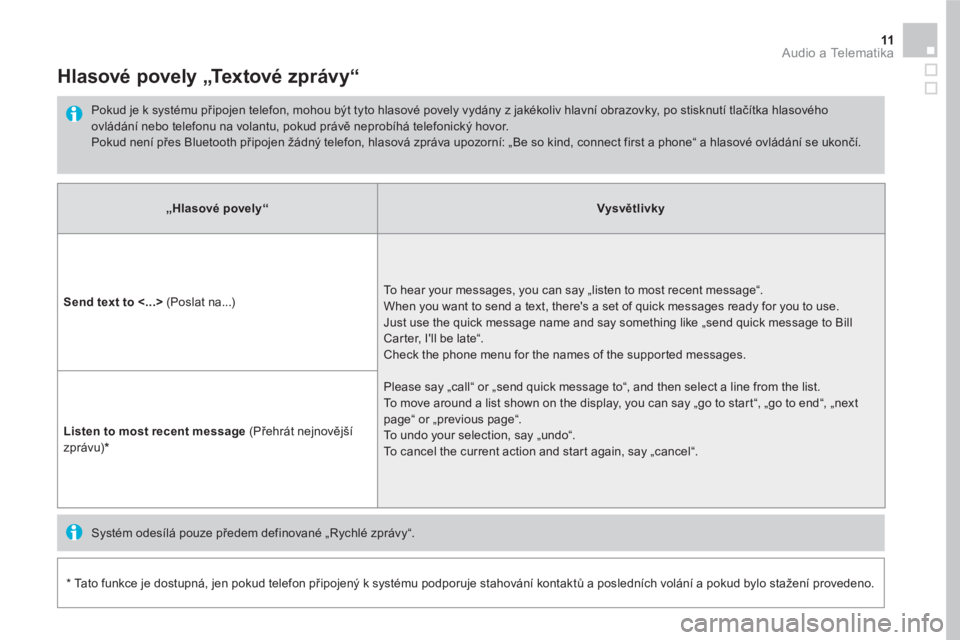
11 Audio a Telematika
„Hlasové povely“
Vysvětlivky
Send text to ˂...>
(Poslat na...) To hear your messages, you can say „listen to most recent message“.
When you want to send a text, there's a set of quick messages ready for you to use.
Just use the quick message name and say something like „send quick message to Bill
Carter, I'll be late“.
Check the phone menu for the names of the supported messages.
Please say „call“ or „send quick message to“, and then select a line from the list.
To move around a list shown on the display, you can say „go to start“, „go to end“, „next
page“ or „previous page“.
To undo your selection, say „undo“.
To cancel the current action and start again, say „cancel“.
Listen to most recent message (Přehrát nejnovější
zprávu) *
Hlasové povely „Textové zprávy“
Pokud je k systému připojen telefon, mohou být tyto hlasové povely vydány z jakékoliv hlavní obrazovky, po stisknutí tlačítka hlasového
ovládání nebo telefonu na volantu, pokud právě neprobíhá telefonický hovor.
Pokud není přes Bluetooth připojen žádný telefon, hlasová zpráva upozorní: „Be so kind, connect first a phone“ a hlasové ovládání se ukončí.
*
Tato funkce je dostupná, jen pokud telefon připojený k systému podporuje stahování kontaktů a posledních volání a pokud bylo stažení provedeno.
Systém odesílá pouze předem definované „Rychlé zprávy“.
Page 554 of 745
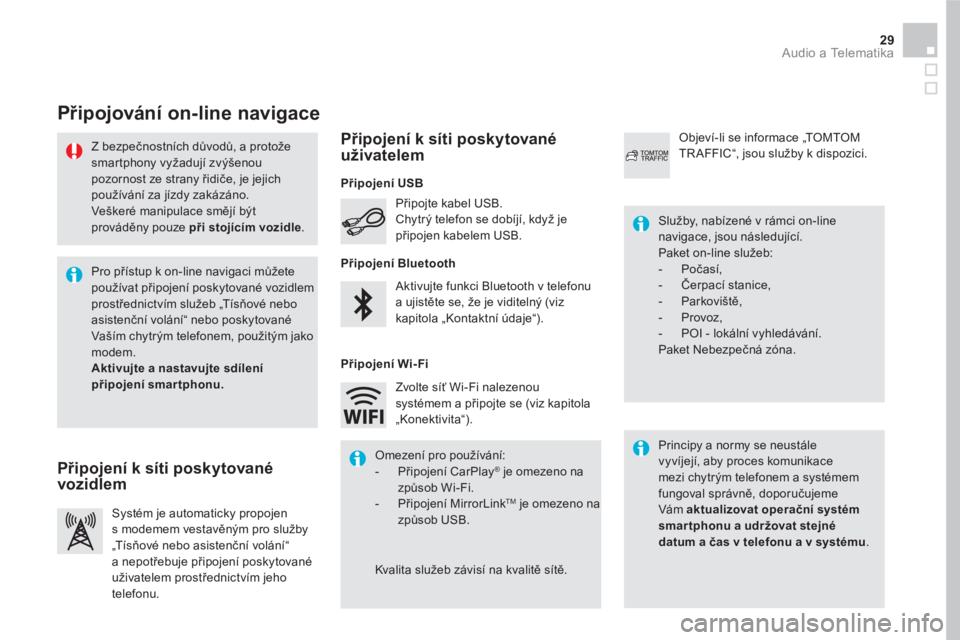
29 Audio a Telematika
Z bezpečnostních důvodů, a protože
smartphony vyžadují zvýšenou
pozornost ze strany řidiče, je jejich
používání za jízdy zakázáno.
Veškeré manipulace smějí být
prováděny pouze při stojícím vozidle
.
Připojování on-line navigace
Principy a normy se neustále
vyvíjejí, aby proces komunikace
mezi chytrým telefonem a systémem
fungoval správně, doporučujeme
Vám aktualizovat operační systém
smar tphonu a udržovat stejné
datum a čas v telefonu a v systému
.
Služby, nabízené v rámci on-line
navigace, jsou následující.
Paket on-line služeb:
- Počasí,
- Čerpací stanice,
- Parkoviště,
- Provoz,
- POI - lokální vyhledávání.
Paket Nebezpečná zóna. Aktivujte funkci Bluetooth v telefonu
a ujistěte se, že je viditelný (viz
kapitola „Kontaktní údaje“). Připojte kabel USB.
Chytr ý telefon se dobíjí, když je
připojen kabelem USB.
Systém je automaticky propojen
s modemem vestavěným pro služby
„Tísňové nebo asistenční volání“
a nepotřebuje připojení poskytované
uživatelem prostřednictvím jeho
telefonu.
Objeví-li se informace „TOMTOM
TR AFFIC“, jsou služby k dispozici.
Pro přístup k on-line navigaci můžete
používat připojení poskytované vozidlem
prostřednictvím služeb „Tísňové nebo
asistenční volání“ nebo poskytované
Vaším chytrým telefonem, použitým jako
modem.
Aktivujte a nastavujte sdílení
připojení smartphonu.
Omezení pro používání:
- Připojení CarPlay
®
je omezeno na
způsob Wi-Fi.
- Připojení MirrorLink
TM
je omezeno na
způsob USB.
Kvalita služeb závisí na kvalitě sítě. Zvolte síť Wi-Fi nalezenou
systémem a připojte se (viz kapitola
„Konektivita“).
Připojení USB
Připojení k síti poskytované
vozidlem
Připojení k síti poskytované
uživatelem
Připojení Bluetooth
Připojení Wi- Fi
Page 565 of 745
2
7
3
8
465
1
Úroveň 1
Úroveň 2
Připojení Bluetooth
Připojení k Wi- Fi síti
Sítě
Sdílení Wi- Fi připojení
Připojení a sjednané služby
Funkce disponibilní podle výbavy.
Page 566 of 745
1
1
1
1
6
7
8
2
3
4
5
41 Audio a Telematika
Úroveň 1
Úroveň 2
Vysvětlivky
Kontaktní údaje
Druhá stránka
Připojení
Bluetooth
Všechny
Zobrazujte všechna připojená nebo odpojená
zařízení.
Připojené
Zobrazujte všechna připojená zařízení.
Vyhledat
Spouštějte vyhledávání zařízení pro připojení.
Kontaktní údaje
Druhá stránka
Připojení k Wi- Fi
síti
Zabezpečené
Zobrazujte zabezpečené sítě Wi-Fi.
Nezabezpečený(á)
Zobrazujte nezabezpečené sítě Wi-Fi.
V paměti
Zobrazujte uložené sítě
Wi-Fi.
Kontaktní údaje
Druhá stránka
Správa připojení
Zobrazujte stav sjednaných on-line služeb, stav
připojení k síti a rovněž režim připojení.
Kontaktní údaje
Druhá stránka
Sdílení Wi- Fi
připojení
Aktivace
Aktivujte nebo deaktivujte sdílené připojení
Wi-Fi.
Nastavení
Vyhledávejte síť Wi-Fi nalezenou systémem
a připojujte se.
Ukládejte nastavení.
Funkce disponibilní podle výbavy.
Page 567 of 745
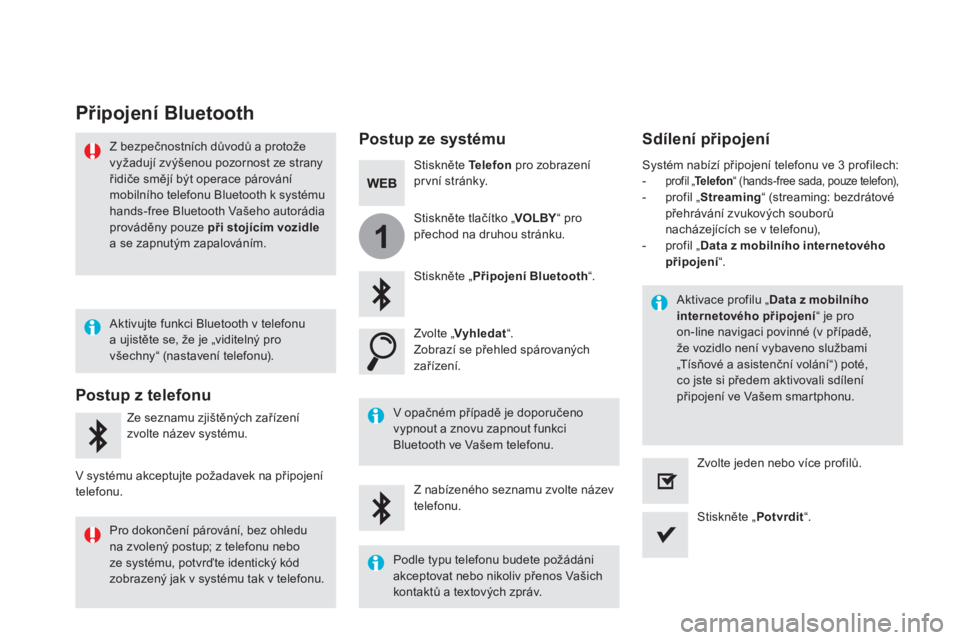
1
Připojení Bluetooth
Postup ze systému
Sdílení připojení
Stiskněte Te l e f o n
pro zobrazení
pr vní stránky.
Stiskněte „ Připojení Bluetooth
“.
Zvolte „ Vyhledat
“.
Zobrazí se přehled spárovaných
zařízení.
V opačném případě je doporučeno
vypnout a znovu zapnout funkci
Bluetooth ve Vašem telefonu.
Aktivace profilu „ Data z mobilního
internetového připojení
“ je pro
on-line navigaci povinné (v případě,
že vozidlo není vybaveno službami
„Tísňové a asistenční volání“) poté,
co jste si předem aktivovali sdílení
připojení ve Vašem smartphonu.
Systém nabízí připojení telefonu ve 3 profilech:
- profil „ Te l e f o n
“ (hands-free sada, pouze telefon),
- profil „ Streaming
“ (streaming: bezdrátové
přehrávání zvukových souborů
nacházejících se v telefonu),
- profil „ Data z mobilního internetového
připojení
“.
Z nabízeného seznamu zvolte název
telefonu.
Stiskněte „ Potvrdit
“.
Zvolte jeden nebo více profilů.
Stiskněte tlačítko „ VOLBY
“ pro
přechod na druhou stránku.
Z bezpečnostních důvodů a protože
vyžadují zvýšenou pozornost ze strany
řidiče smějí být operace párování
mobilního telefonu Bluetooth k systému
hands-free Bluetooth Vašeho autorádia
prováděny pouze při stojícím vozidle
a se zapnutým zapalováním.
Postup z telefonu
Ze seznamu zjištěných zařízení
zvolte název systému.
V systému akceptujte požadavek na připojení
telefonu.
Aktivujte funkci Bluetooth v telefonu
a ujistěte se, že je „viditelný pro
všechny“ (nastavení telefonu).
Pro dokončení párování, bez ohledu
na zvolený postup; z telefonu nebo
ze systému, potvrďte identický kód
zobrazený jak v systému tak v telefonu.
Podle typu telefonu budete požádáni
akceptovat nebo nikoliv přenos Vašich
kontaktů a textových zpráv.
Page 570 of 745
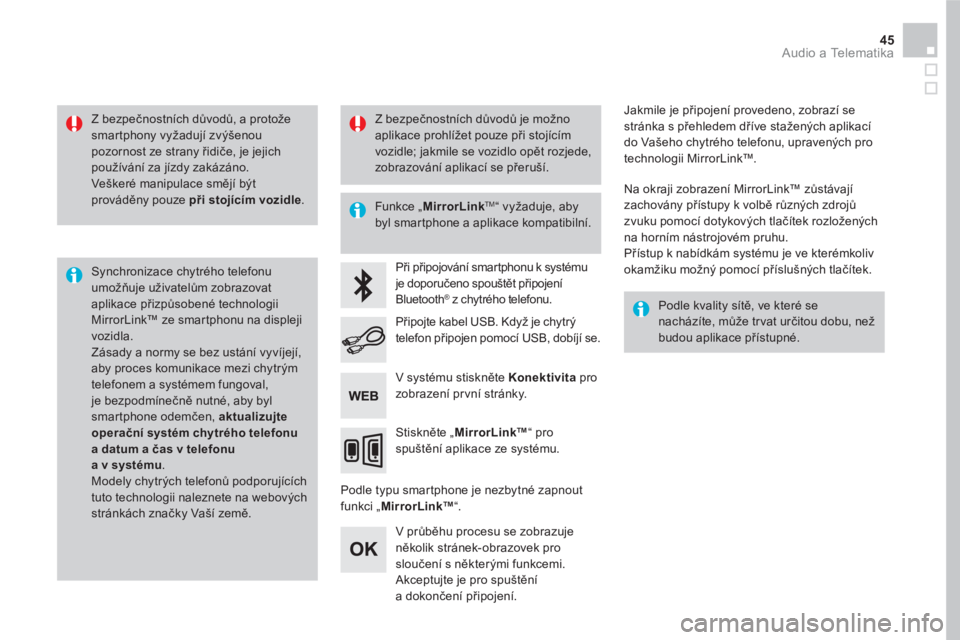
45 Audio a Telematika
Z bezpečnostních důvodů, a protože
smartphony vyžadují zvýšenou
pozornost ze strany řidiče, je jejich
používání za jízdy zakázáno.
Veškeré manipulace smějí být
prováděny pouze při stojícím vozidle
.
Synchronizace chytrého telefonu
umožňuje uživatelům zobrazovat
aplikace přizpůsobené technologii
MirrorLink™ ze smartphonu na displeji
vozidla.
Zásady a normy se bez ustání vyvíjejí,
aby proces komunikace mezi chytrým
telefonem a systémem fungoval,
je bezpodmínečně nutné, aby byl
smartphone odemčen, aktualizujte
operační systém chytrého telefonu
a datum a čas v telefonu
a v systému
.
Modely chytrých telefonů podporujících
tuto technologii naleznete na webových
stránkách značky Vaší země.
Funkce „ MirrorLink
TM
“ vyžaduje, aby
byl smar tphone a aplikace kompatibilní.
Podle kvality sítě, ve které se
nacházíte, může trvat určitou dobu, než
budou aplikace přístupné.
Při připojování smartphonu k systému
je doporučeno spouštět připojení
Bluetooth
® z chytrého telefonu.
Podle typu smartphone je nezbytné zapnout
funkci „ MirrorLink™
“.
V průběhu procesu se zobrazuje
několik stránek-obrazovek pro
sloučení s některými funkcemi.
Akceptujte je pro spuštění
a dokončení připojení.
Připojte kabel USB. Když je chytr ý
telefon připojen pomocí USB, dobíjí se.
Stiskněte „ MirrorLink
™
“ pro
spuštění aplikace ze systému.
Jakmile je připojení provedeno, zobrazí se
stránka s přehledem dříve stažených aplikací
do Vašeho chytrého telefonu, upravených pro
technologii MirrorLink™.
Na okraji zobrazení MirrorLink™ zůstávají
zachovány přístupy k volbě různých zdrojů
zvuku pomocí dotykových tlačítek rozložených
na horním nástrojovém pruhu.
Přístup k nabídkám systému je ve kterémkoliv
okamžiku možný pomocí příslušných tlačítek.
V systému stiskněte Konektivita
pro
zobrazení pr vní stránky.
Z bezpečnostních d
ůvodů je možno
aplikace prohlížet pouze při stojícím
vozidle; jakmile se vozidlo opět rozjede,
zobrazování aplikací se přeruší.
Page 574 of 745
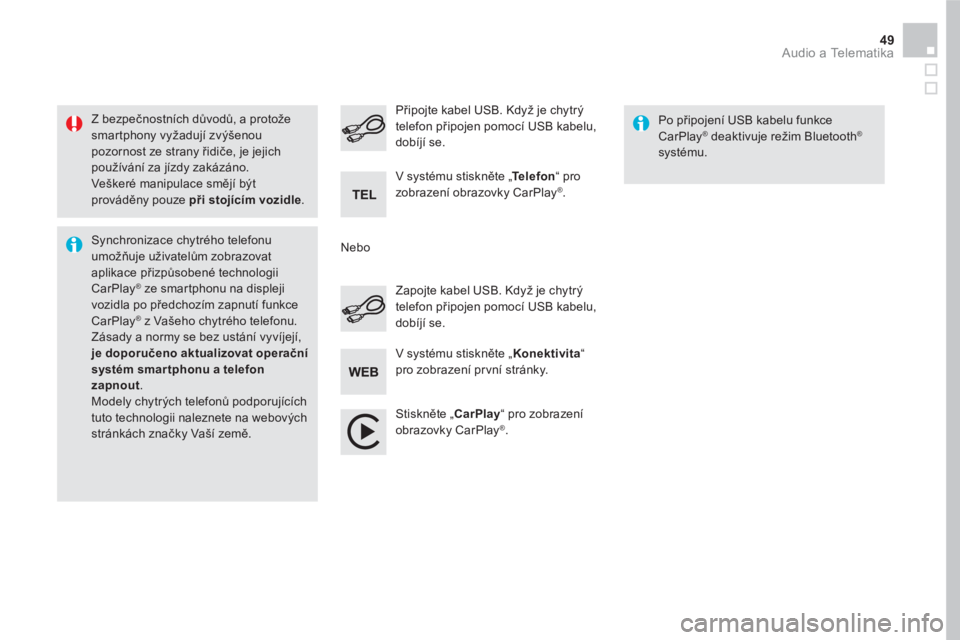
49 Audio a Telematika
Z bezpečnostních důvodů, a protože
smartphony vyžadují zvýšenou
pozornost ze strany řidiče, je jejich
používání za jízdy zakázáno.
Veškeré manipulace smějí být
prováděny pouze při stojícím vozidle
.
Synchronizace chytrého telefonu
umožňuje uživatelům zobrazovat
aplikace přizpůsobené technologii
CarPlay
® ze smartphonu na displeji
vozidla po předchozím zapnutí funkce
CarPlay
® z Vašeho chytrého telefonu.
Zásady a normy se bez ustání vyvíjejí,
je doporučeno aktualizovat operační
systém smar tphonu a telefon
zapnout
.
Modely chytrých telefonů podporujících
tuto technologii naleznete na webových
stránkách značky Vaší země.
Zapojte kabel USB. Když je chytr ý
telefon připojen pomocí USB kabelu,
dobíjí se.
Připojte kabel USB. Když je chytr ý
telefon připojen pomocí USB kabelu,
dobíjí se.
V systému stiskněte „ Te l e f o n
“ pro
zobrazení obrazovky CarPlay
® .
Stiskněte „ CarPlay
“ pro zobrazení
obrazovky CarPlay
® .
Po připojení USB kabelu funkce
CarPlay
® deaktivuje režim Bluetooth ®
systému.
V systému stiskněte „ Konektivita
“
pro zobrazení pr vní stránky.
Nebo
Page 576 of 745
3
2
51 Audio a Telematika
Úroveň 1
Úroveň 2
Vysvětlivky
Radio Media
Zdroj
Rádio
Volte změnu zdroje zvuku.
USB
iPod
CD
AUX
Bluetooth
Radio Media
Frekvence /
Předvolby
Frek vence
Provádějte automatické nebo ruční vyhledávání
rozhlasových stanic.
Předvolby
Dlouze stiskněte na práznou pozici pro uložení
stanice.
Radio Media
Seznam
Rozhlasové stanice
Otevřete seznam rozhlasových stanic a stiskněte
jednu z nich pro její výběr.
Radio Media
Pásmo
FM
Stiskněte na pásmo pro změnu vlnového
rozsahu.
DAB
AM